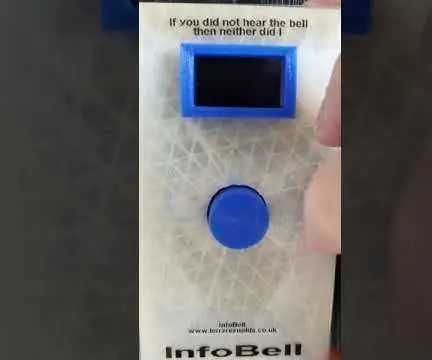
Innholdsfortegnelse:
- Forfatter John Day [email protected].
- Public 2024-01-30 11:22.
- Sist endret 2025-01-23 15:02.


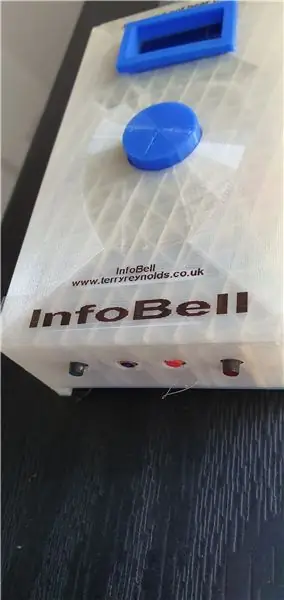

Jeg bruker mye tid på mitt lille verksted på slutten av hagen min.
Jeg har en trådløs dørklokke med repeater på verkstedet mitt. Jeg får det litt, så det kan ta meg omtrent 30 sekunder å komme meg til inngangsdøren hvis noen ringer. Da jeg kommer dit, banker leveransen allerede på nabodører for å levere en pakke og få en signatur.
Min InfoBell forteller innringere at jeg vil være sammen med dem innen 30 sekunder (konfigurerbar av brukeren) eller gi dem beskjed om jeg ellers er engasjert/ute!
Jeg ville at dørklokken skulle være batteridrevet og helt selvstendig. Meldingene som vises må være brukerkonfigurerbare og ekstremt enkle å endre fra IN til OUT meldingen.
Jeg bruker bluetooth med en MIT App -oppfinner Android -telefonapp for å programmere meldingene.
Knappene for å initialisere Bluetooth -kommandoene og angi IN / OUT -meldingene er plassert nederst på enheten. Den nødvendige funksjonen velges ved å trykke på den aktuelle knappen og trykke på trykknappen for hoveddørklokken.
Disse knappene er bare aktive når døren er åpen! Om døren er åpen eller lukket, bestemmes av bruk av et digitalt kompass (QMC5883) og noen trigonometri. Jeg må innrømme at jeg måtte bruke Google for litt hjelp her, siden det er en stund (rundt 46 år) siden jeg satt i et klasserom!
Jeg kunne ha hardt kodet avlesningene fra QMC5883, men jeg tenkte at hvis noen bestemte seg for å gjøre dette prosjektet, var sjansen for at døren deres vendte i samme retning som min, rimelig liten!
Den eneste knappen som er aktiv hvis døren er lukket, er den som angir informasjonen om "dør lukket".
Trinn 1: Problemer å overvinne



Jeg hadde tre vanskeligheter.
Den første var å synkronisere det faktiske klokketrykket og knappen for å initialisere arduinoen og skjermen.
Jeg prøvde mange metoder for 2 brytere og mikrobrytere, men de var upålitelige, så til slutt valgte jeg et DP -relé.
Det neste problemet var med selve den trådløse dørklokken. Det fungerte fint uten rygg på den 3D -trykte boksen, men ønsket ikke å samarbeide da den ble installert på inngangsdøren! Løsningen min var å ha en del av bakdekselet ca 1 mm tykt - det gjorde susen!
Det siste problemet å overvinne var å presse alle komponentene i en eske i rimelig størrelse!
Trinn 2: Komponentene, bygningen og hvordan den fungerer


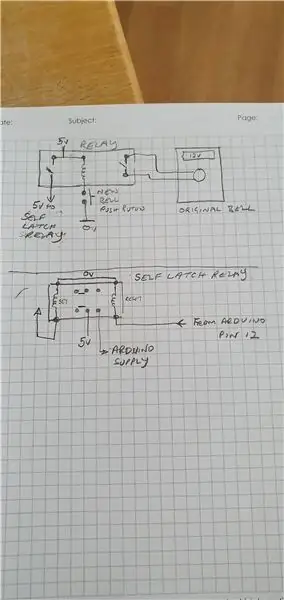
For en så enkel enhet brukte jeg følgende !!
3D -trykt eske og knapp
1 x SSD1306 OLED -skjerm
1 x QMC5883
1 x bluetooth -skjerm
1 x dobbeltpolet relé
1 x selvlåsende relé
5 x berøringsbar bryter for kretskortmontering
2 x 3v batterier
1 x original dørklokke
1 x diode
1 x pnp -transistor
Jeg måtte "fugle hekke" ledningene for å sikre at det var nok plass til å presse alle komponentene inn i esken - det er ikke det peneste prosjektet jeg noen gang har gjort!
Jeg brukte 2 x 3v batterier med en diode for å slippe strømforsyningen litt.
Den originale dørklokken kom med et 12v batteri.
Når du trykker på dørklokkeknappen, lukkes relékontaktene og betjen den originale dørklokken samtidig som du stiller inn det selvlåsende reléet som leverer 5v til Arduino, Bluetooth -skjoldet og QMC5883.
Når Arduino har gjort sitt arbeid, blir pinne 12 pulset lavt som tilbakestiller låsereléet (via en transistor) og fjerner forsyningen.
Når enheten først festes til den STENGTE døren, trykkes knappen som er koblet til Arduino pin 4 mens ringeknappen trykkes. Dette leverer strøm til Arduino og leser orienteringen til QMC5883 og lagrer verdien i eeprom. Se programvaresiden og Arduino -skissen for hvordan dette fungerer.
De tre andre knappene fungerer nå bare når døren ikke er i denne posisjonen, dvs. lukket.
For å stille inn meldingene og nedtellingstimeren, trykkes på knappen som er koblet til pinne 7 mens du trykker på hovedklokketrykket OG døren er åpen, dette starter bluetooth -rutinen. Innstillingene angis via Mit App Inventer -appen. Appen lagrer detaljene automatisk og lagrer detaljene i Arduino eeprom.
For å angi IN / OUT -meldingen trykkes knappene som er koblet til Arduino -pinne 5 eller 6 mens hoveddørklokkeknappen trykkes ned OG Døren er åpen.
Avhengig av hvilken knapp som trykkes, er eeprom -adresse 0 enten angitt eller tilbakestilt. Det er en grense for mengden lese/skrive Arduino eeprom vil tolerere. Ifølge de fleste referanser er grensen rundt 100 000, noe som betyr at hvis eeprom skrives til 4 ganger om dagen, bør det gå omtrent 55 år før problemer kan oppstå.
Trinn 3: Programvaren
Programvaren for Ardiuno -skissen er ganske godt dokumentert etter mine standarder!
For å sikre at det er rimelige data i eeprom, må du kommentere følgende og kompilere.
Etter kompilering, bruk kommentarmarkørene på nytt og kompiler igjen.
EEPROM.begin (); /*
outone = "0";
outtwo = "1";
outthree = "2";
outfour = "3)";
inone = "0";
intwo = "1";
inthree = 10;
*/
Når det ferdige prosjektet er montert på døren, med døren lukket, trykker du på og holder inne knappen som er koblet til Arduino pin 4 og trykker på klokken. En melding vil bekrefte handlingen din.
Dette lagrer verdiene som er lest fra det digitale kompasset i Arduino eeprom.
Funksjonen 'diffy' avgjør om døren er åpen eller lukket.
void diffy (int froma, int toa)
{
int diff;
diff = froma - toa;
diff = (diff+180)%360;
hvis (diff <= 0)
{
diff+= 180;
}
ellers
{
diff -= 180;
}
Last deretter opp Bluetooth. APK på en mobiltelefon. Med døren ÅPEN, trykker du på og holder inne knappen som er koblet til Arduino -pinne 7, og trykker på ringeknappen. Enheten slås på i Bluetooth -modus. Koble BT -modulen til telefonen, fyll ut nødvendig informasjon og send den til dørklokken.
Dørklokken forblir slått på til den har mottatt informasjon fra telefonen.
Når informasjonen er sendt til dørklokken, beholder appen informasjonen. Så hvis du vil gjøre noen endringer, trenger du ikke gjenoppta hele teksten.
APK -en finner du på følgende adresse.
ai2.appinventor.mit.edu/#5902371463495680
Av sikkerhetshensyn bør telefonen be deg om å bekrefte at du ønsker å installere denne appen. På telefonen min er det en innstilling som heter 'Installer ukjente apper'.
Anbefalt:
Arduino bilvarslingssystem for omvendt parkering - Trinn for trinn: 4 trinn

Arduino Car Reverse Parking Alert System | Trinn for trinn: I dette prosjektet skal jeg designe en enkel Arduino Car Reverse Parking Sensor Circuit ved hjelp av Arduino UNO og HC-SR04 Ultrasonic Sensor. Dette Arduino -baserte bilreverseringssystemet kan brukes til autonom navigasjon, robotavstand og andre områder
Trinn for trinn PC -bygging: 9 trinn

Steg for trinn PC -bygging: Rekvisita: Maskinvare: HovedkortCPU & CPU -kjøler PSU (strømforsyningsenhet) Lagring (HDD/SSD) RAMGPU (ikke nødvendig) CaseTools: Skrutrekker ESD -armbånd/mathermal pasta m/applikator
Tre høyttalerkretser -- Trinn-for-trinn opplæring: 3 trinn

Tre høyttalerkretser || Trinn-for-trinn opplæring: Høyttalerkretsen styrker lydsignalene som mottas fra miljøet til MIC og sender den til høyttaleren der forsterket lyd produseres. Her vil jeg vise deg tre forskjellige måter å lage denne høyttalerkretsen på:
RC -sporet robot ved hjelp av Arduino - Trinn for trinn: 3 trinn

RC -sporet robot ved bruk av Arduino - Steg for trinn: Hei folkens, jeg er tilbake med et annet kult Robot -chassis fra BangGood. Håper du har gått gjennom våre tidligere prosjekter - Spinel Crux V1 - Gesture Controlled Robot, Spinel Crux L2 - Arduino Pick and Place Robot with Robotic Arms og The Badland Braw
Hvordan lage et nettsted (en trinn-for-trinn-guide): 4 trinn

Hvordan lage et nettsted (en trinn-for-trinn-guide): I denne veiledningen vil jeg vise deg hvordan de fleste webutviklere bygger nettstedene sine og hvordan du kan unngå dyre nettstedbyggere som ofte er for begrenset til et større nettsted. hjelpe deg med å unngå noen feil som jeg gjorde da jeg begynte
